Содержание
Отключение брандмауэра «Windows 11»
1. Откройте меню «Пуск» и перейдите в «Параметры» операционной системы «Windows 11».
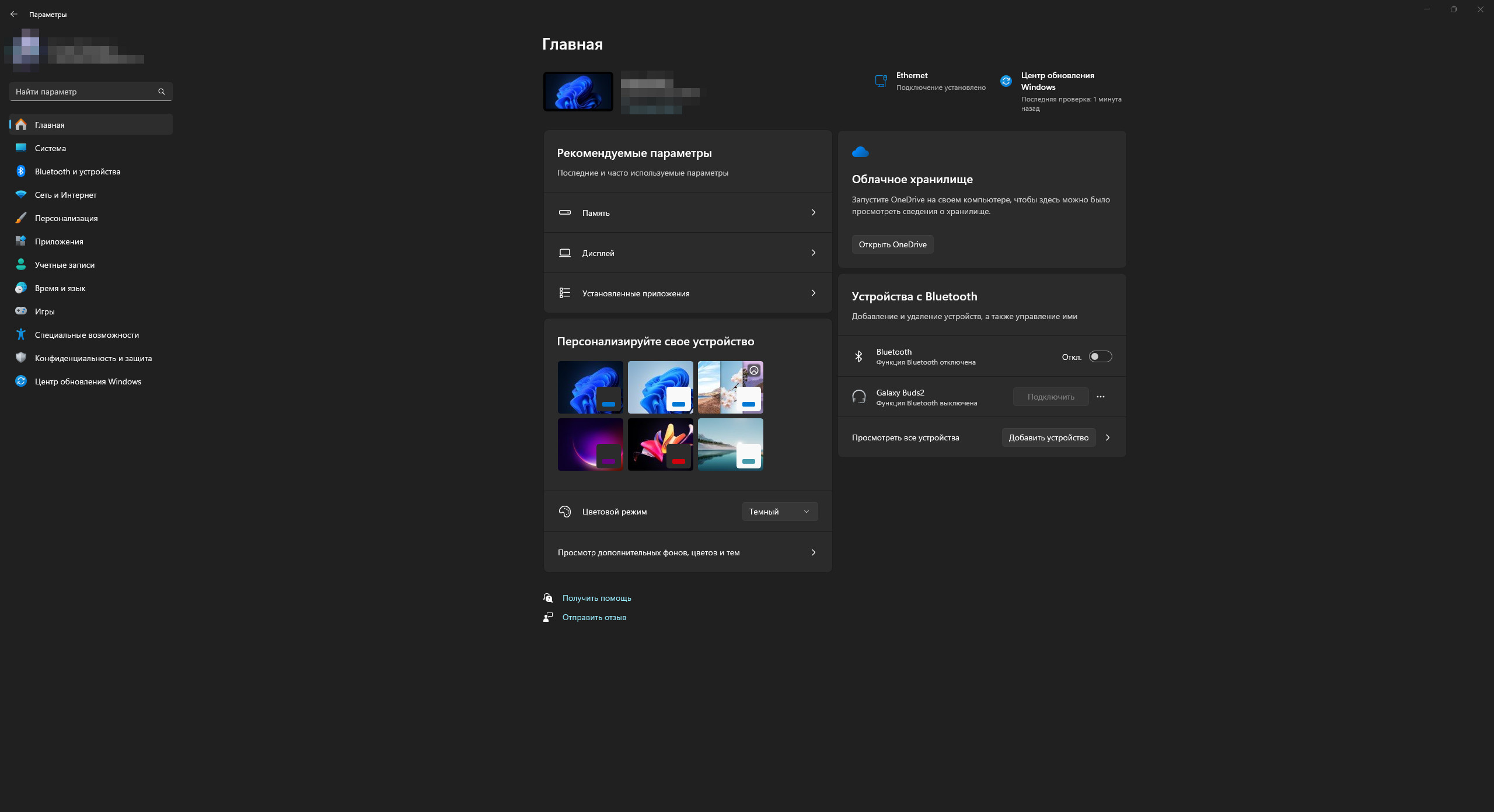
2. Откройте категорию «Сеть и интернет». Откройте раздел «Дополнительные сетевые параметры».
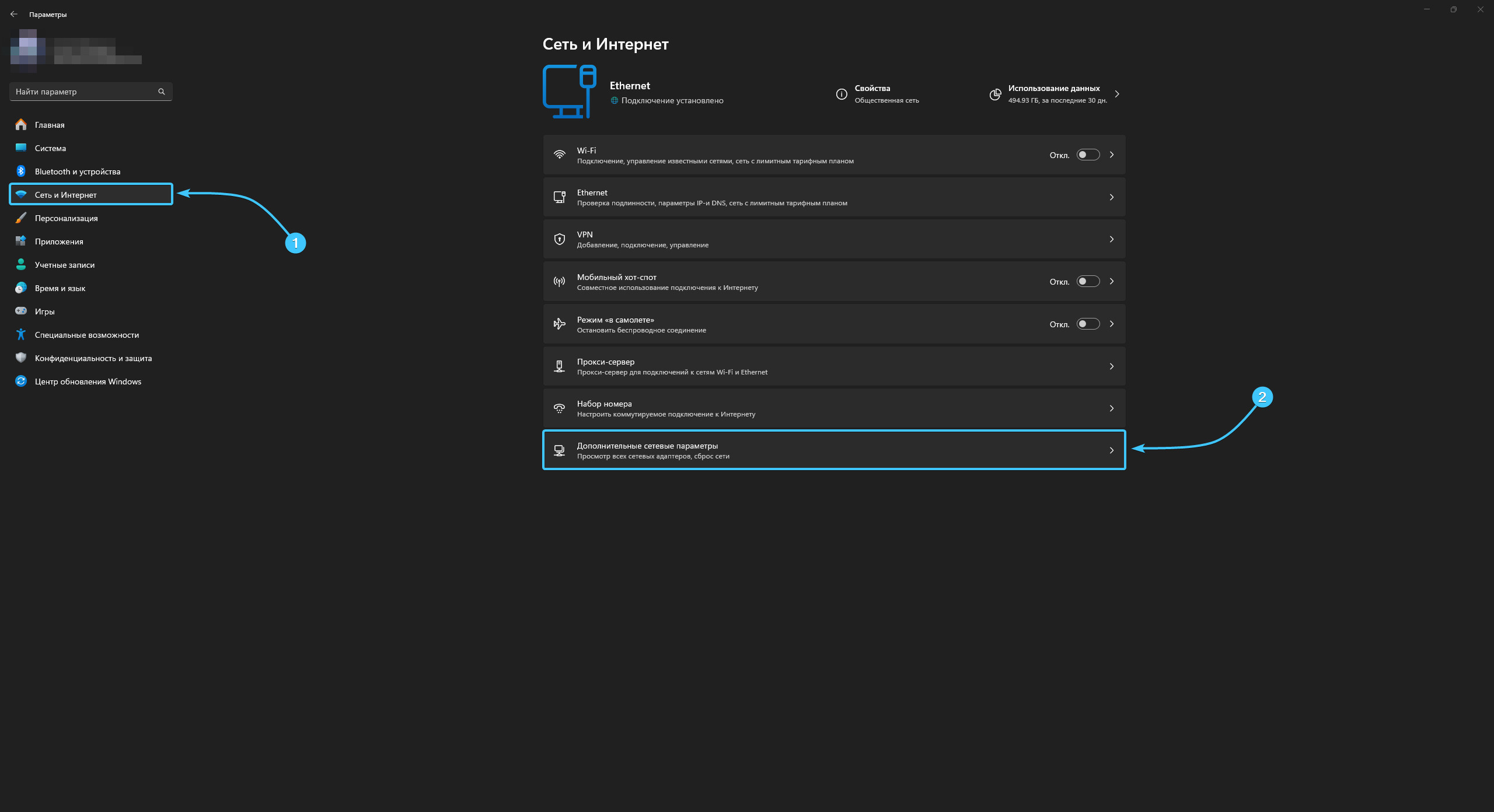
3. Нажмите кнопку «Брандмауэр Windows» для открытия страницы службы «Безопасность Windows».
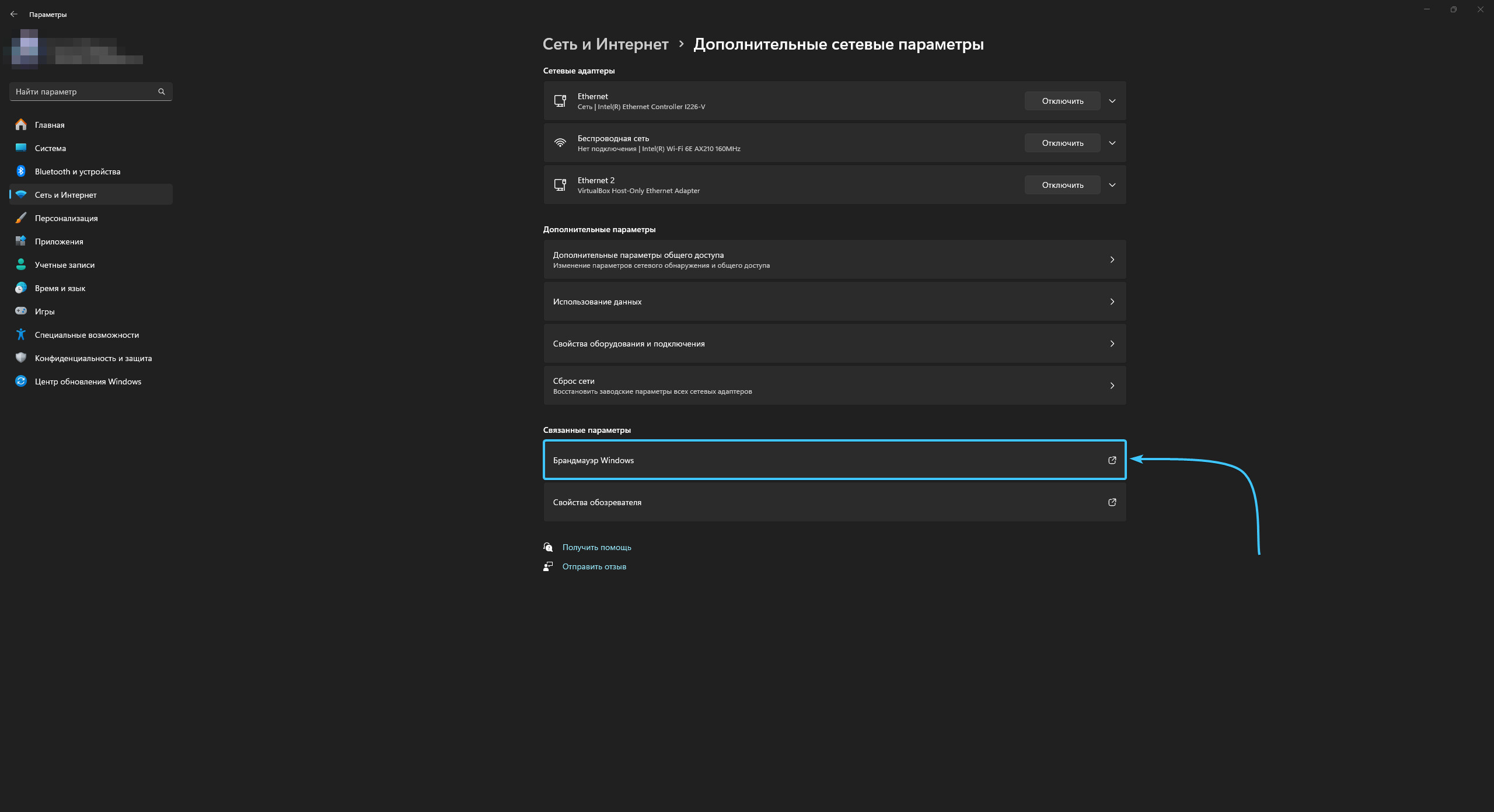
4. Откройте тот раздел компонента «Брандмауэр Windows», который помечен статусом «Активный».
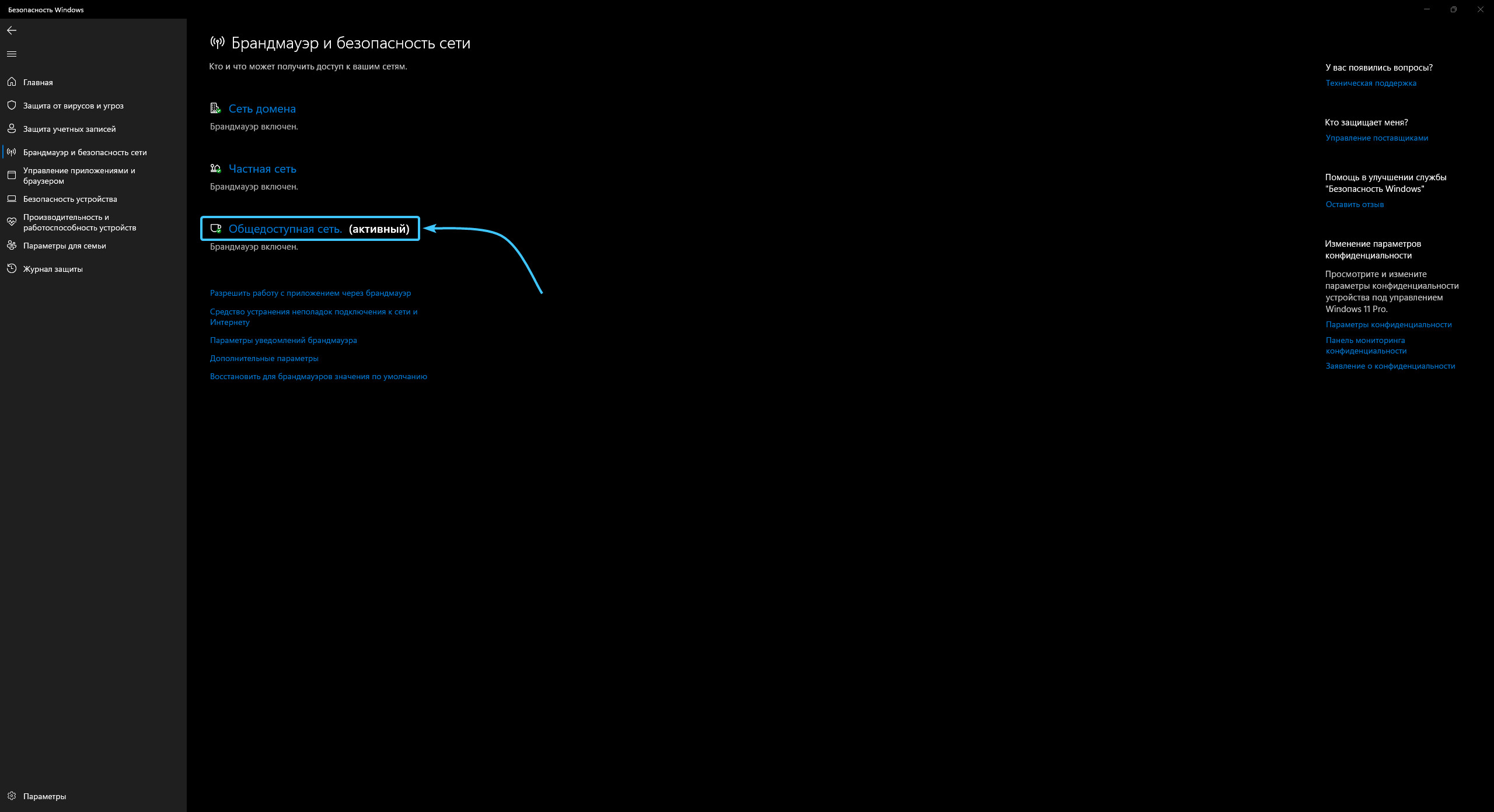
5. Переведите ползунок параметра «Брандмауэр Microsoft Defender» в положение «Выключено».
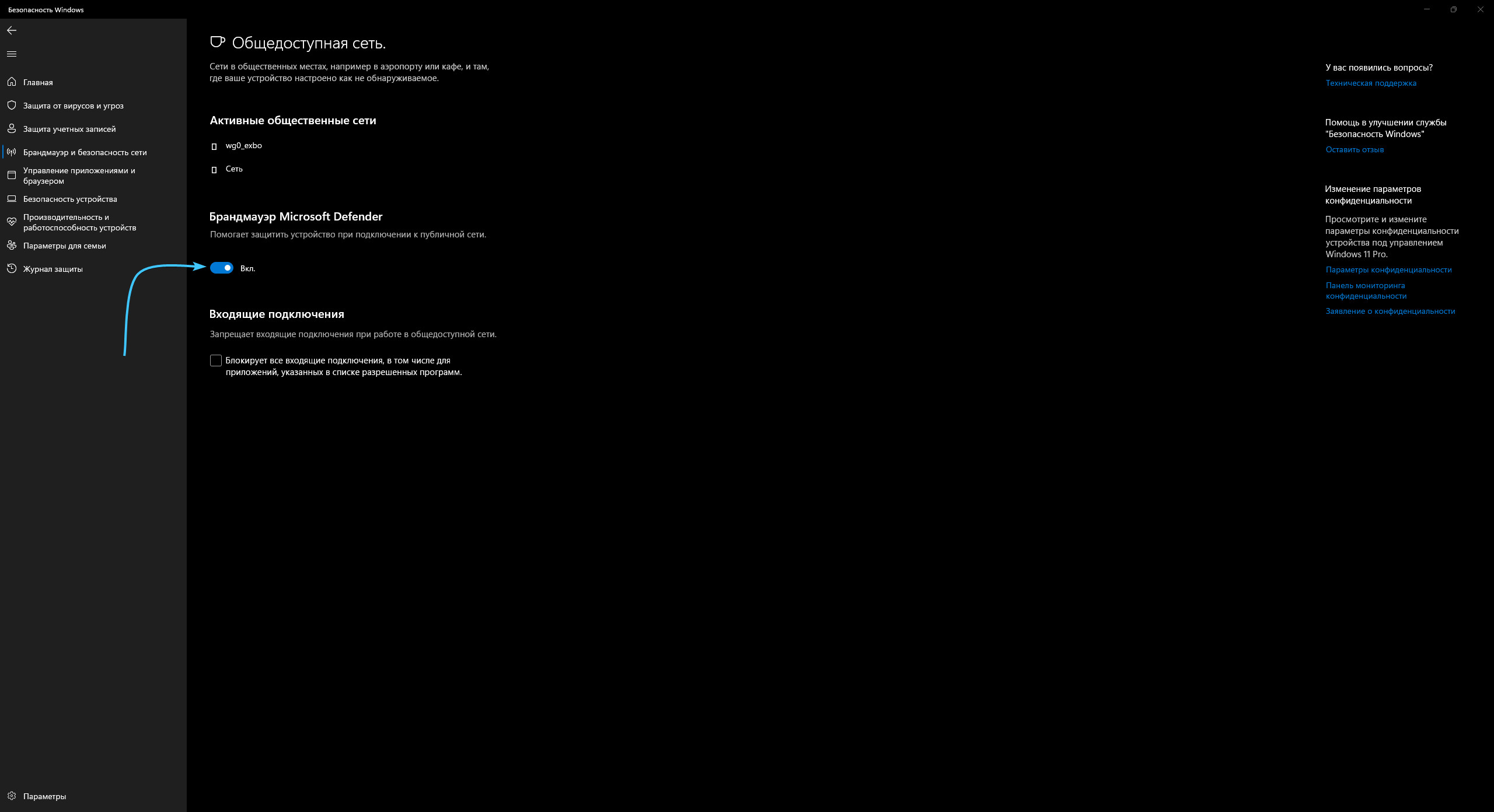
6. Перезагрузите устройство. После этого компонент «Брандмауэр Windows» будет успешно отключён.
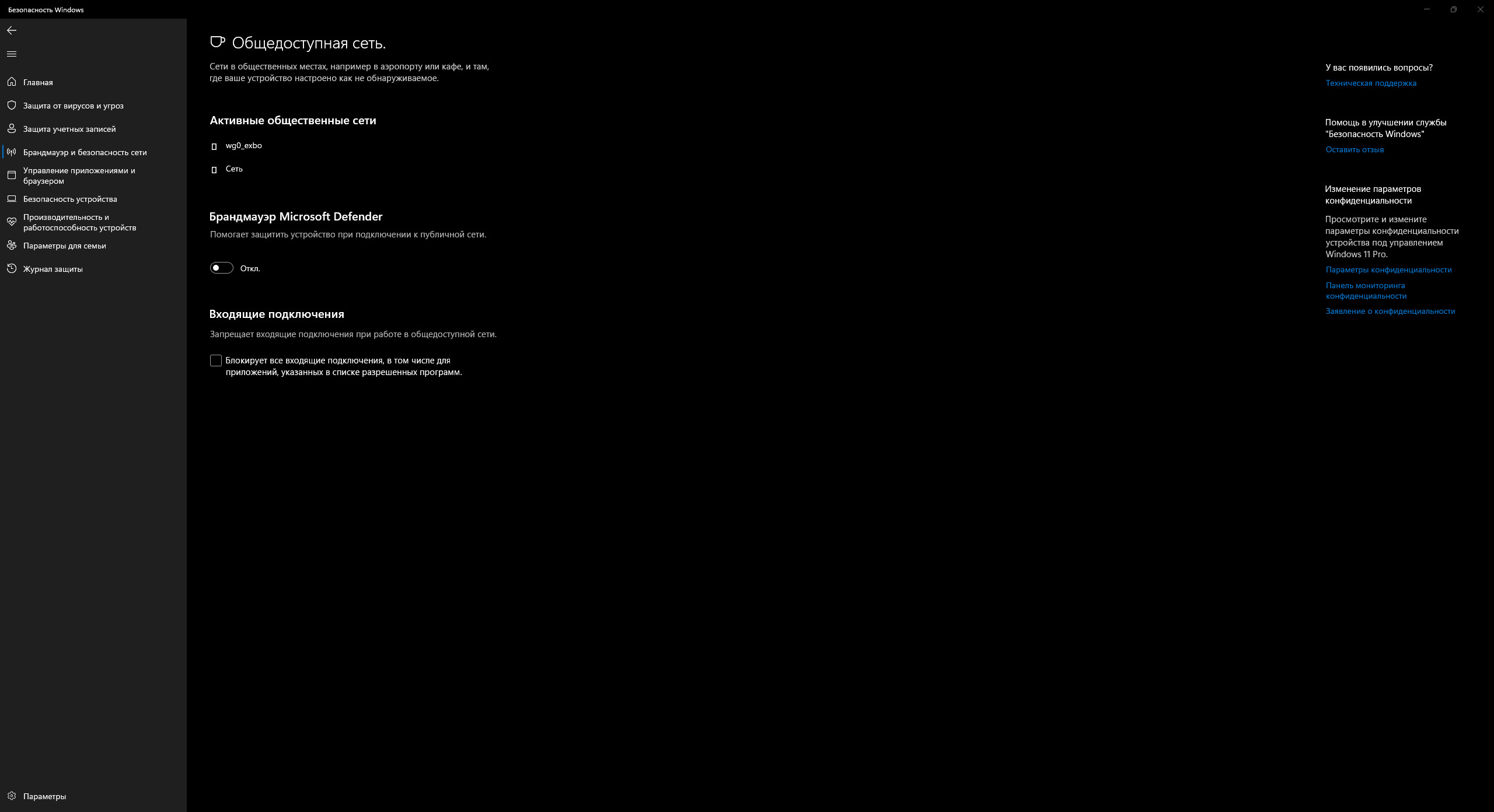
Отключение брандмауэра «Windows 10»
1. Откройте меню «Пуск» и перейдите в «Параметры» операционной системы «Windows 10».
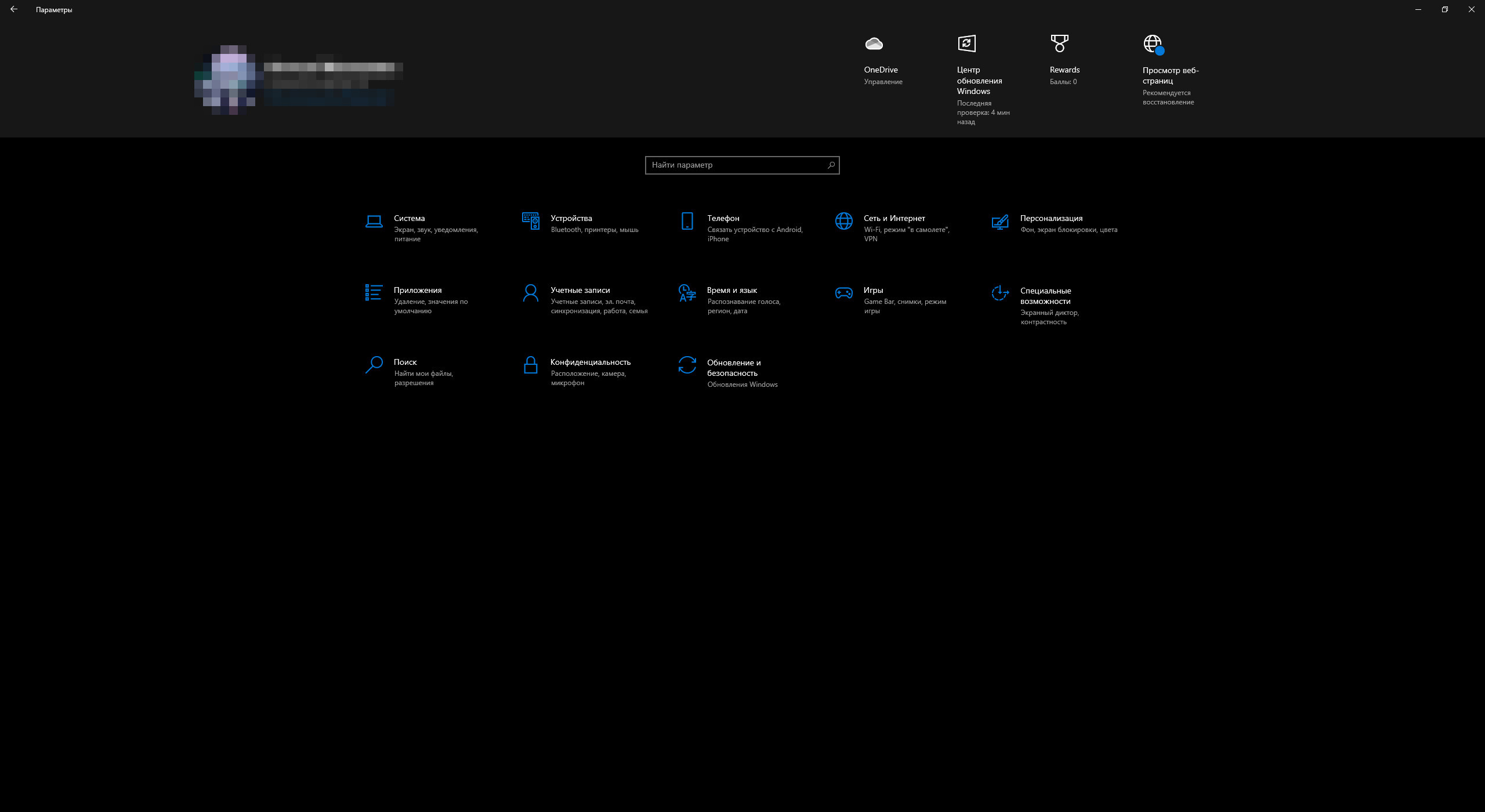
2. Откроется общий список категорий параметров. Откройте категорию «Сеть и Интернет».
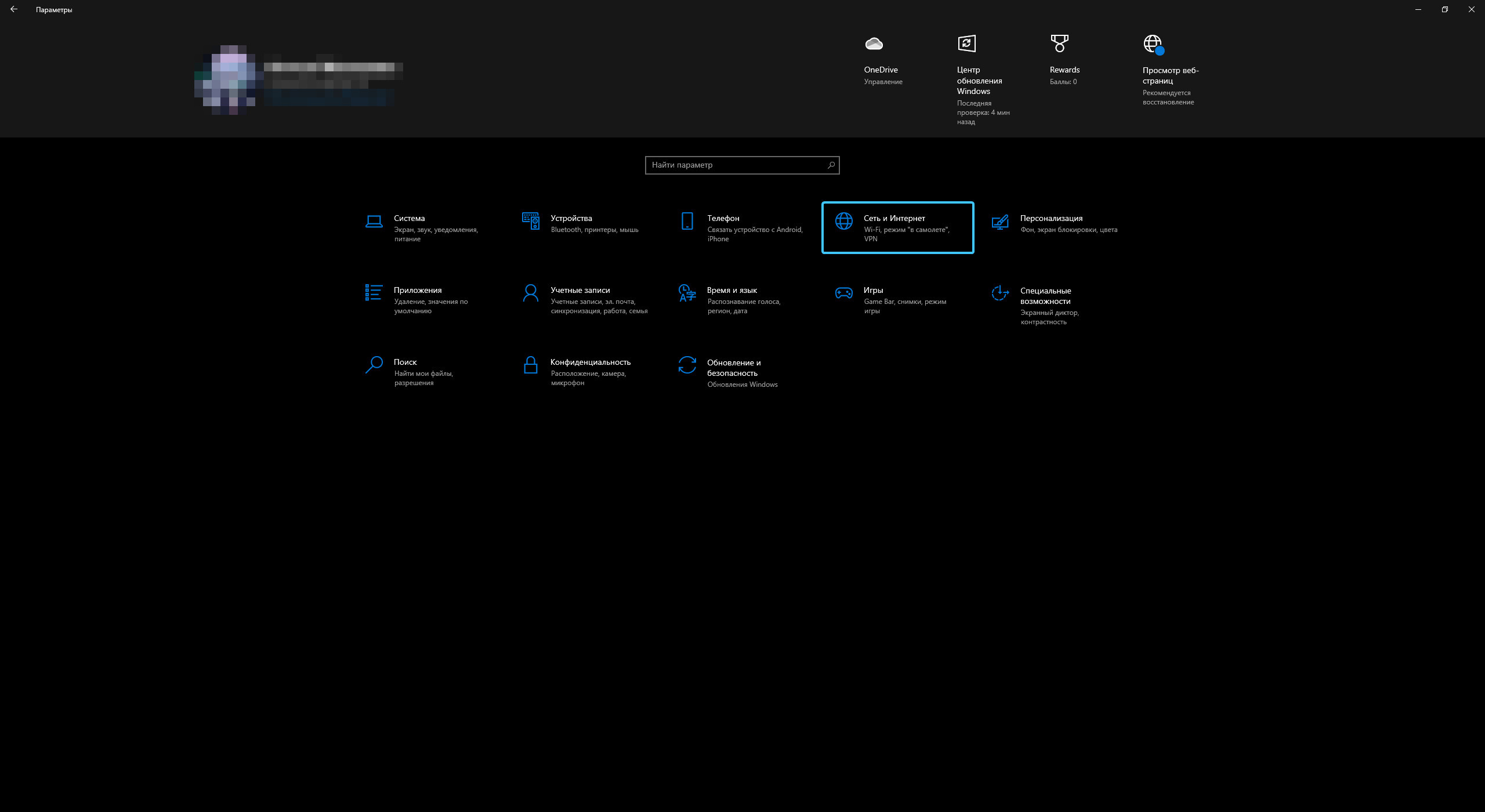
3. Сразу откроется раздел «Состояние». В самом низу нажмите кнопку «Брандмауэр Windows».
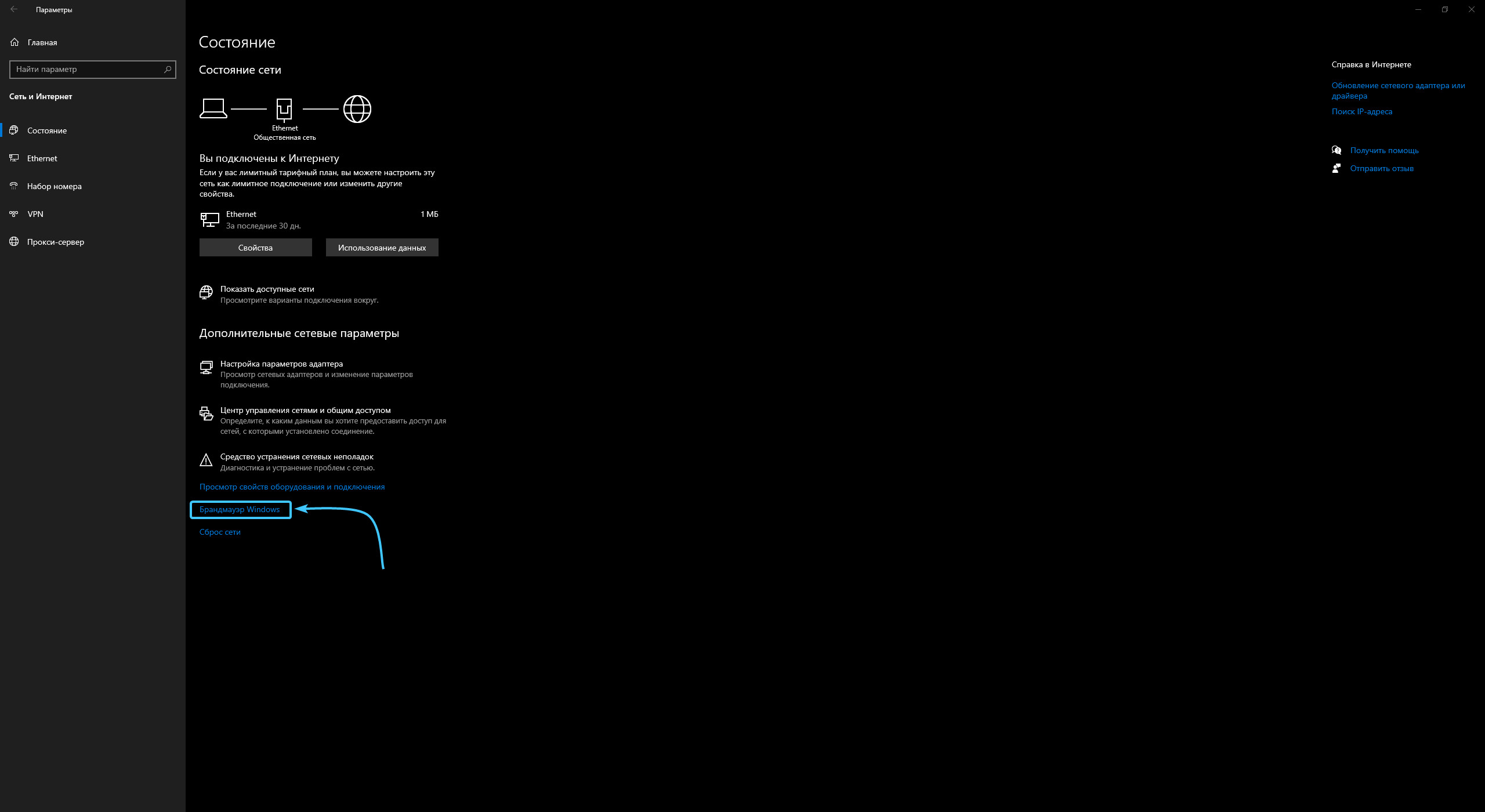
4. Откройте тот раздел компонента «Брандмауэр Windows», который помечен статусом «Активный».
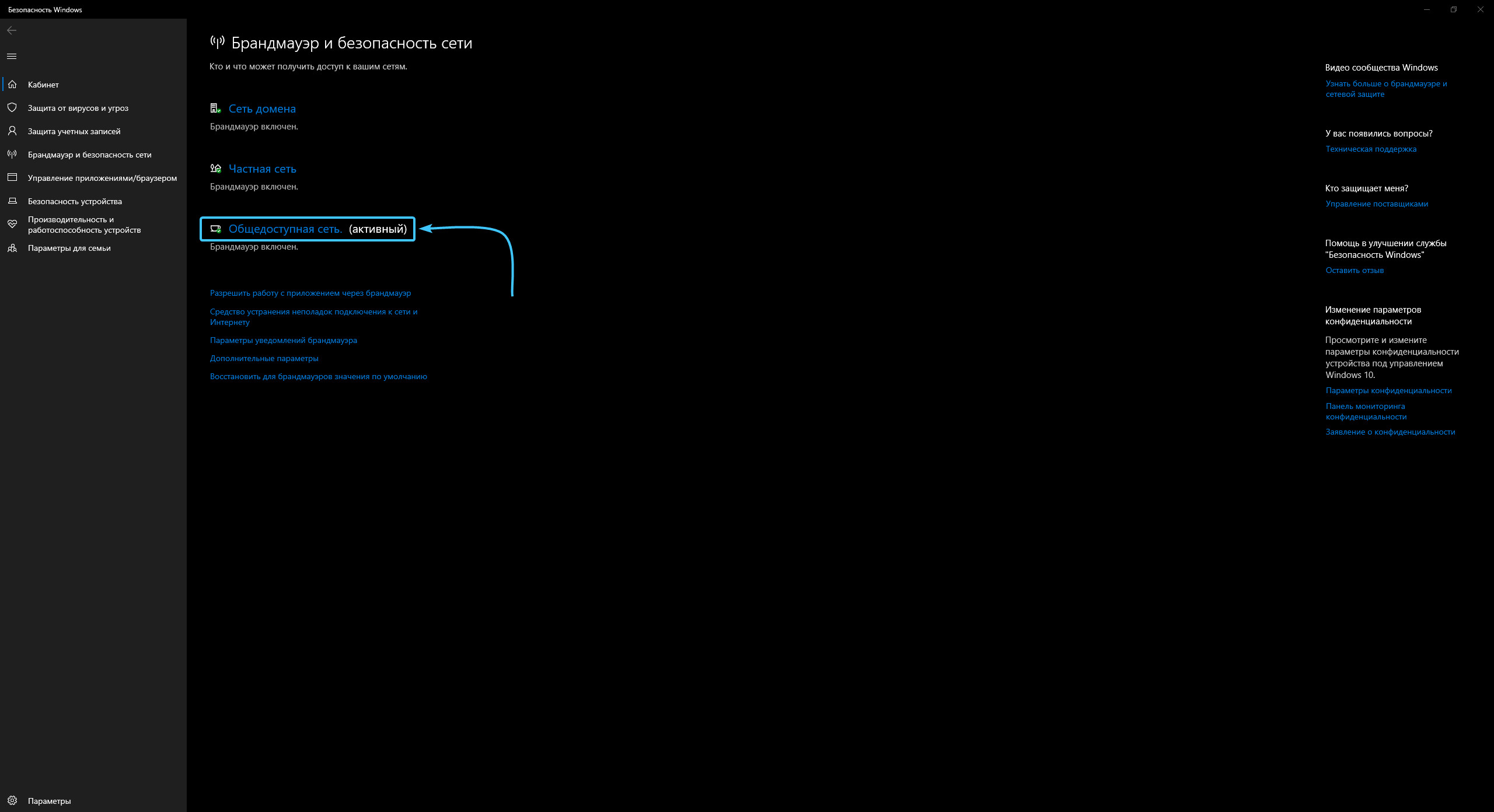
5. Переведите ползунок параметра «Брандмауэр Microsoft Defender» в положение «Выключено».
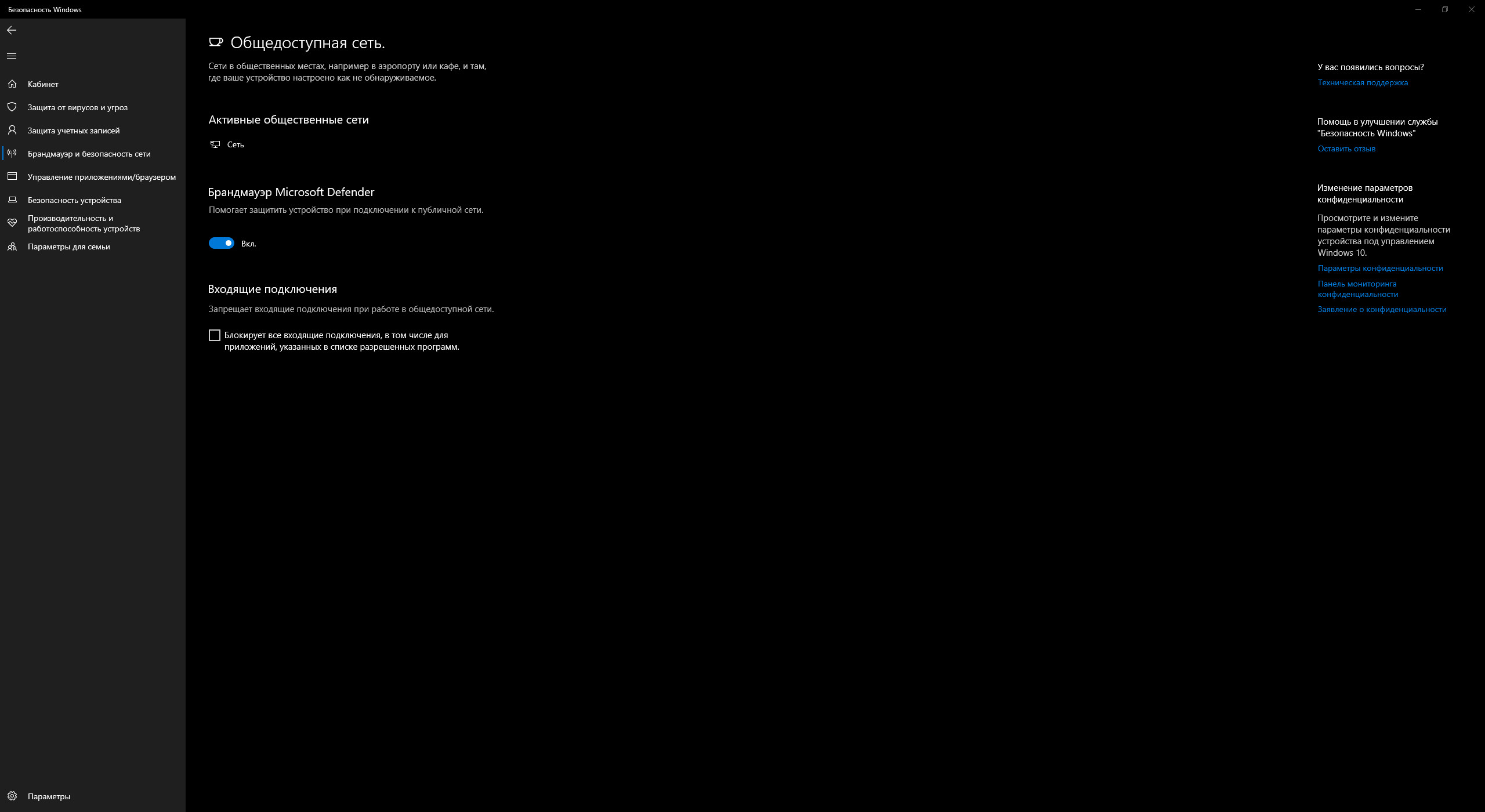
6. Перезагрузите устройство. После этого компонент «Брандмауэр Windows» будет успешно отключён.
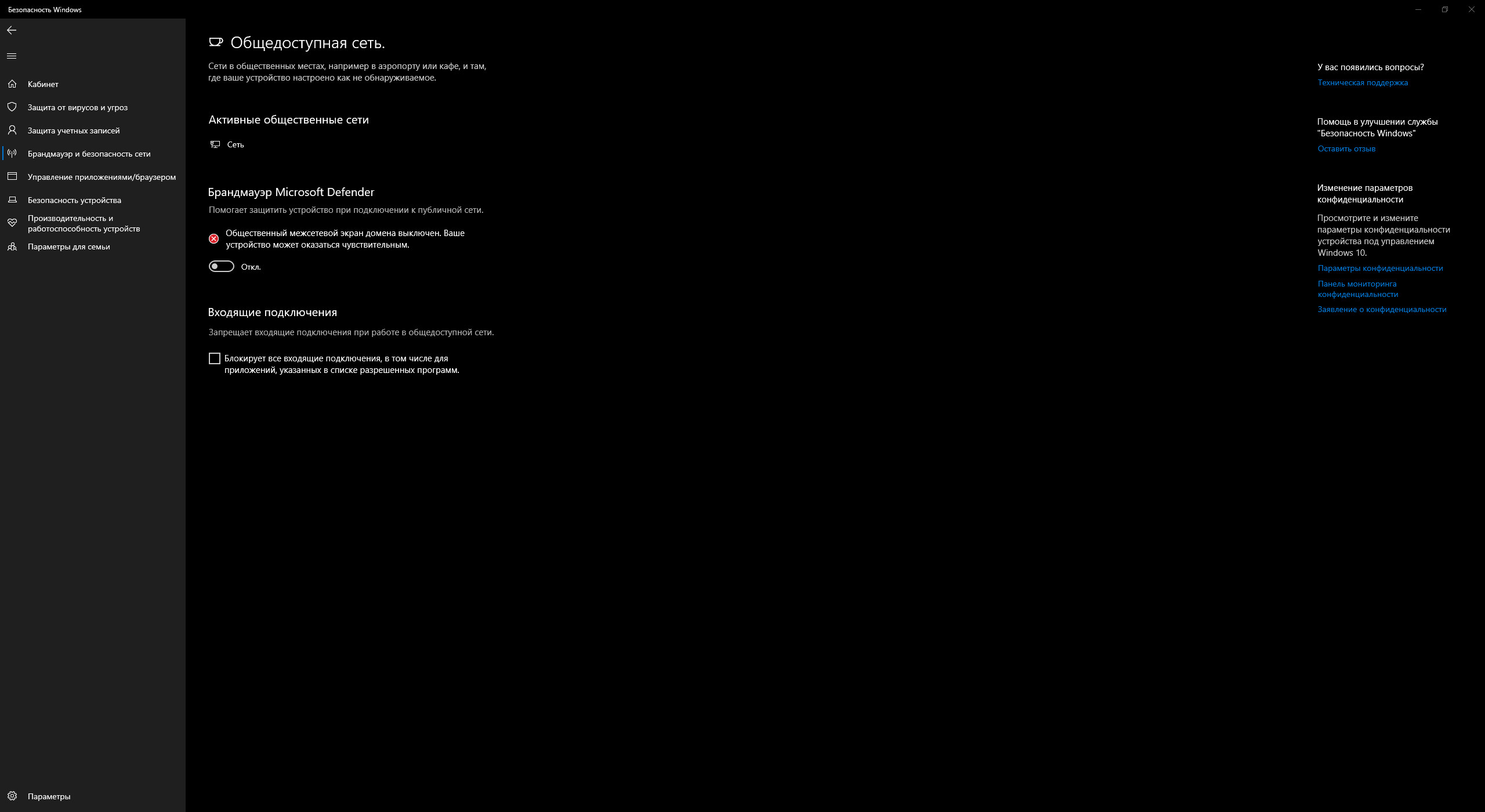
Другие руководства
- Очистка «DNS-кэша» в «Windows»;
- Смена «DNS-сервера» в «Windows»;
- Сброс параметров сети в «Windows»;
- Настройка сервиса «Windscribe»;
- Настройка сервиса «Proton VPN»;
- Настройка сервиса «Cloudflare»;
- Расположение сетевых свойств;
- Отключение сторонних сетей;
- Включение проверки подлинности;
- Настройка сервиса «Planet VPN».
